Остались вопросы?
Напишите нам в support@zengram.ru
Поиск активной аудитории
Регистрация
Стандартная и быстрая - нужно указать всего лишь логин и пароль. Инстатрекер - одна из составляющих Zengram, поэтому если у вас есть аккаунт в этом сервисе, то просто авторизуйтесь с теми же данными. Можете сразу же привязать социальные сети для быстрого входа.
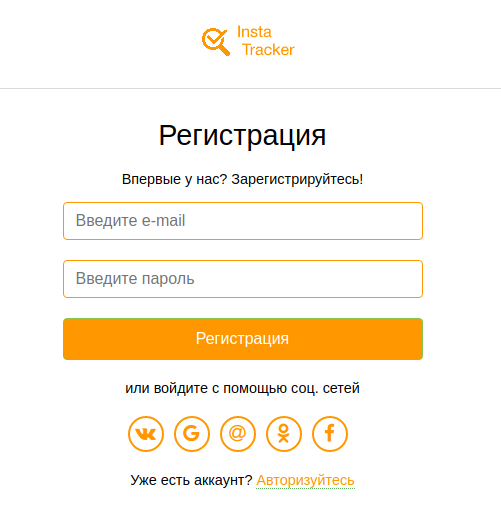
Сайт доступен вам бесплатно ровно трое суток с начала регистрации! Отследить, когда заканчивается подписка на сервис, можно в самом верхнем левом углу экрана. Там же эту подписку можно продлить.

Так выглядит интерфейс сервиса в целом.
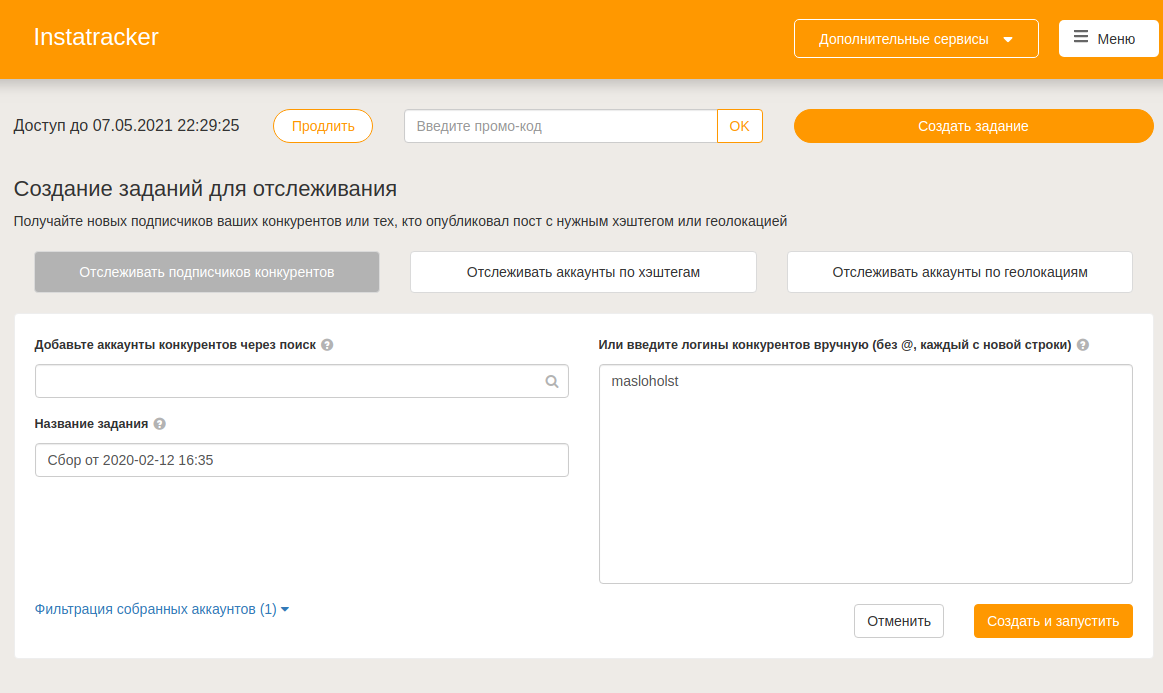
Чтобы создать новое задание, нажмите на “Создать задание” в верхнем правом углу экрана.
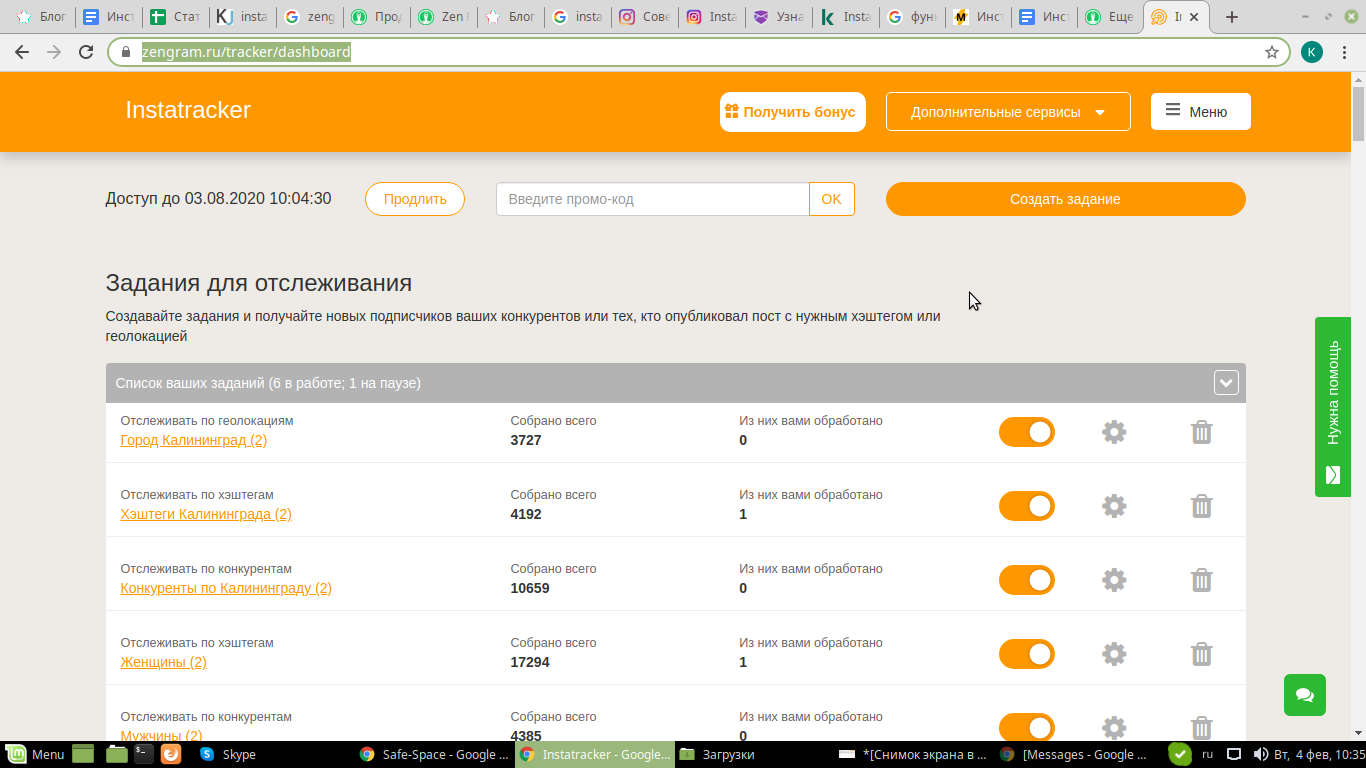
Перед вами появится окно с содержимым ниже. Как видите, есть несколько путей подбора аккаунтов -- среди конкурентов, по хэштегам и геолокации.
Конкуренты
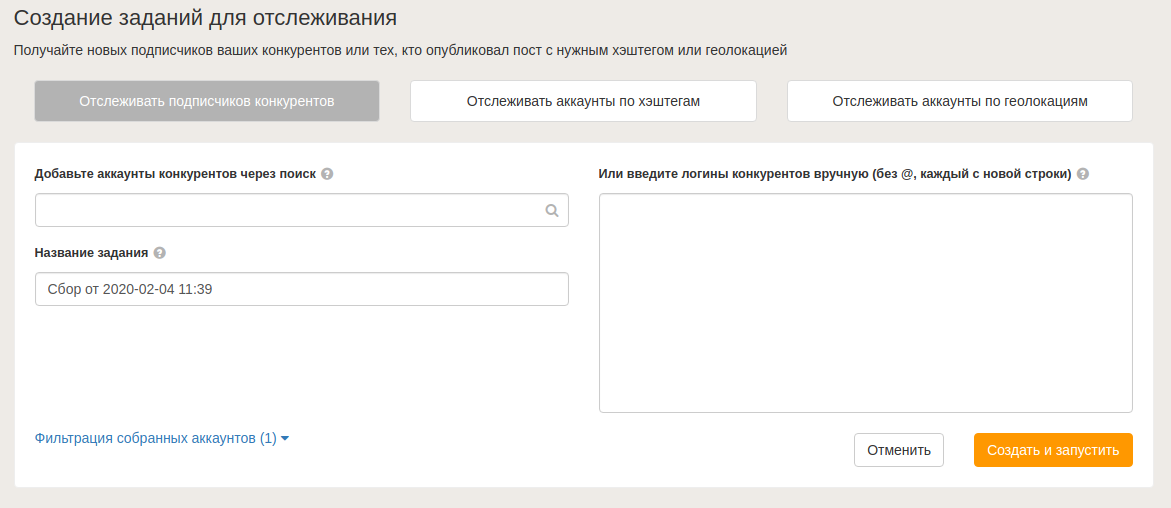
Начните вводить логин конкурента, чтобы добавить его в список, выберите из списка ниже и нажмите на него, после чего он появится на панели справа.
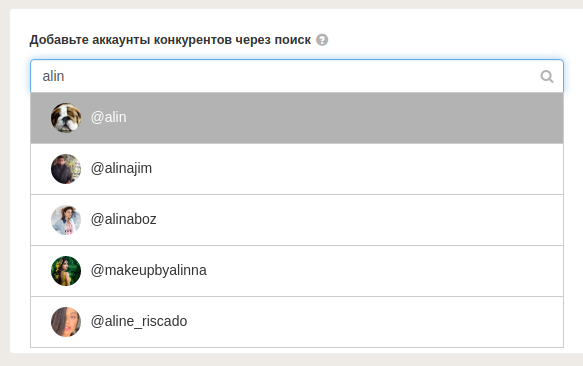
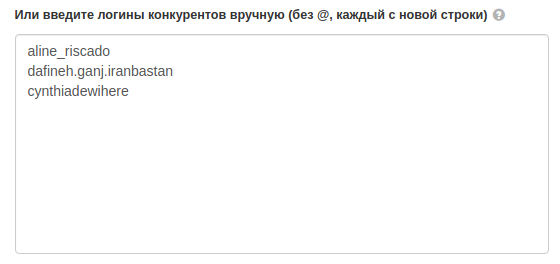
Теперь, когда все профили настроены, не забудьте добавить название, чтобы ориентироваться в задачах. Например:

Чтобы открыть дополнительные настройки, нажмите на “Фильтрация собранных аккаунтов”. Здесь вы можете исключить из списка коммерческие аккаунты и аккаунты ботов, а также настроить их пол и язык.
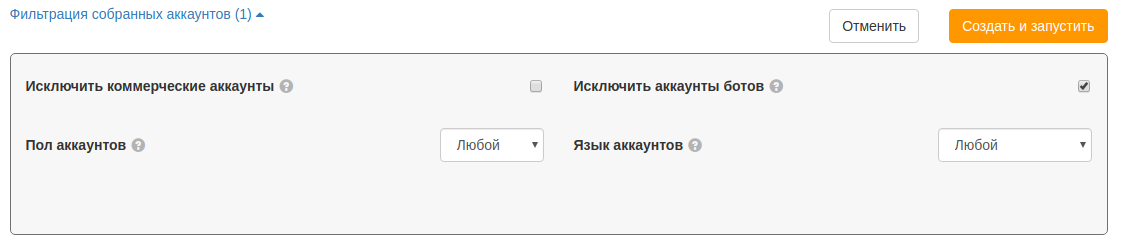
Хэштеги
Создание задачи по хэштегам отличается лишь тем, что вместо определенных людей вы перечисляете, собственно, сами теги. По ним и будет происходить подбор аккаунтов.
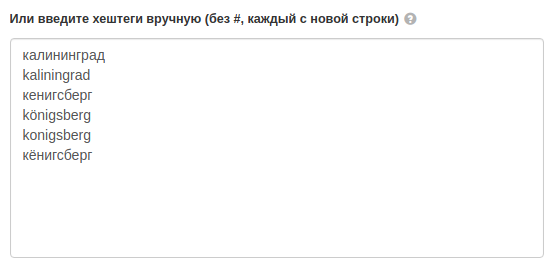
Геолокация
Здесь все еще проще -- перечислите населенные пункты, из которых хотели бы подобрать аккаунты.
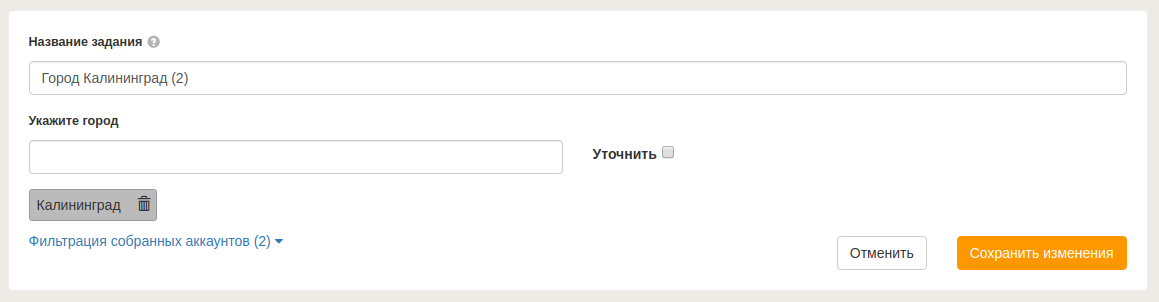
Панель задач
После того, как вы заполните все ячейки, нажмите “Создать и запустить”. Теперь задача отображается в перечне на главной странице.

Вы всегда можете поставить задачу на паузу (первая кнопка-переключатель), отредактировать или удалить ее. В редактировании задачи вам откроется то же окно, что и при создании: вы можете добавлять или удалять аккаунты/теги/населенные пункты, добавлять пункты фильтрации аккаунтов, изменять название.
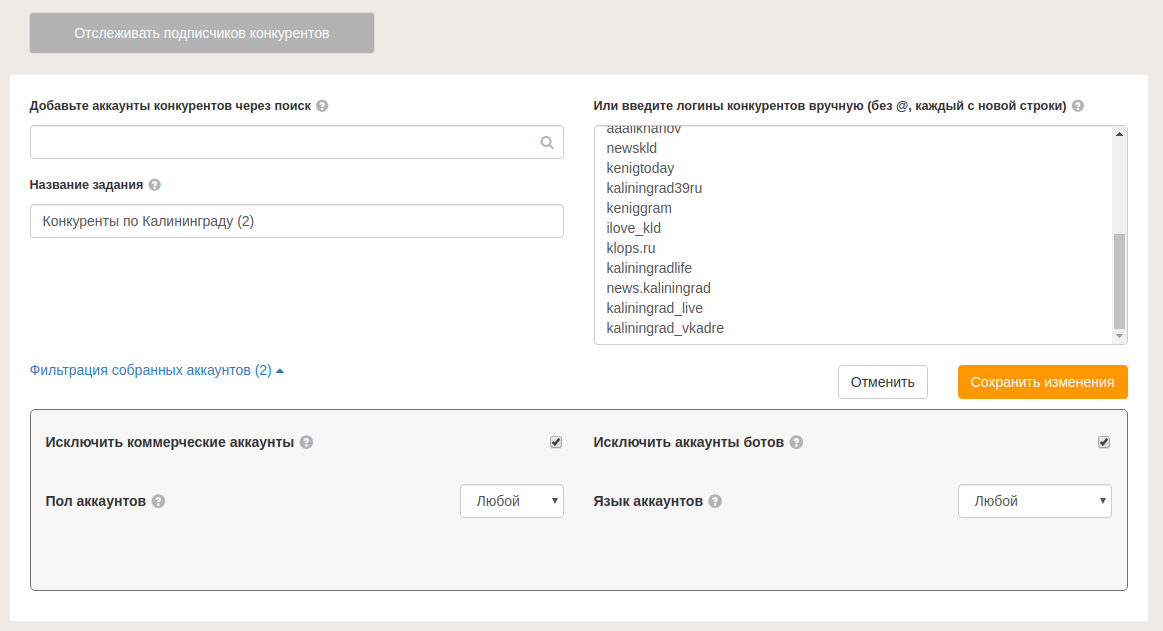
Сами аккаунты находятся ниже. Указаны как названия задач, по которым они были подобраны, так и их источники.
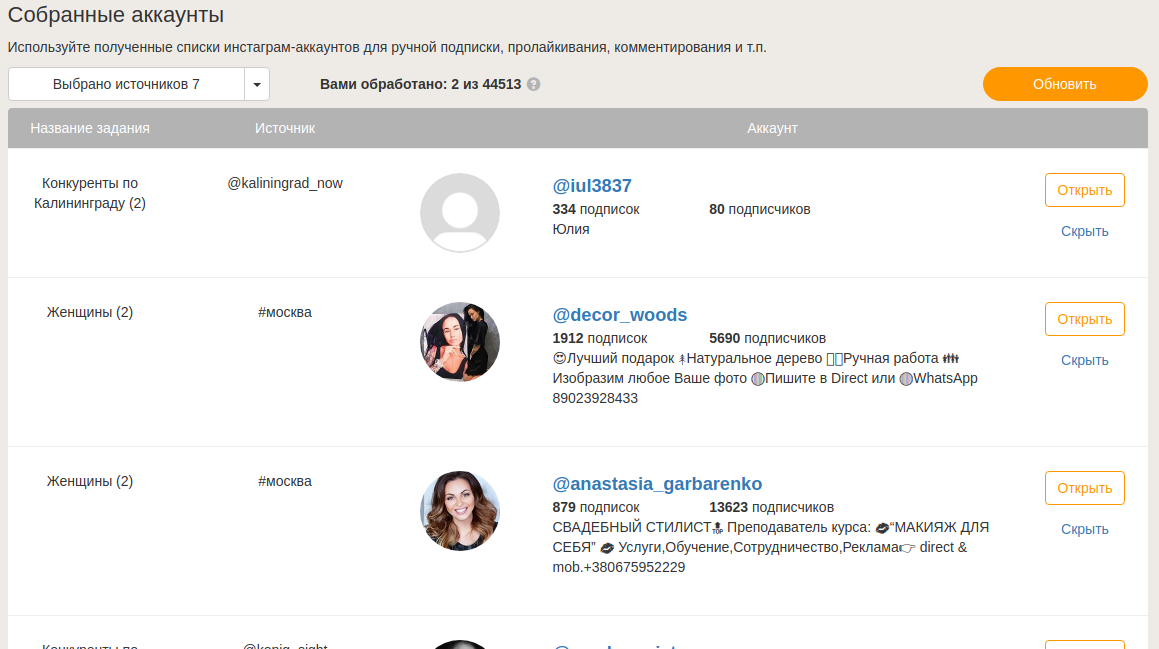
Можно снять с задачи галочку в верхнем левом меню, и тогда ее результаты не будут отображаться на этой панели.
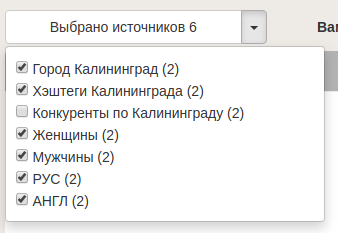
Также вы можете скрыть определенные аккаунты, нажав соответствующую кнопку справа от него.

Теперь вы можете спокойно переходить на страницы потенциальных читателей и привлекать их к своему аккаунту.
Вернуться к разделам